
Inhaltsverzeichnis:
- Autor John Day [email protected].
- Public 2024-01-30 07:15.
- Zuletzt bearbeitet 2025-01-23 12:52.



Wir lieben LEGO und wir lieben auch Crazy Circuits, also wollten wir die beiden zu einem einfachen und lustigen Roboter kombinieren, der es vermeiden kann, gegen Wände und andere Objekte zu laufen. Wir zeigen Ihnen, wie wir unsere gebaut haben, und skizzieren die Grundlagen, die Sie benötigen, damit Sie Ihre eigenen erstellen können. Ihre Version stimmt möglicherweise nicht genau mit unserer überein, und das ist in Ordnung.
Nachfolgend finden Sie eine Liste der von uns verwendeten elektronischen Teile und eine Liste der von uns verwendeten LEGO-Teile. Ihre Teile können variieren, also haben Sie keine Angst, Ihr eigenes Ding zu machen.
Wenn Ihnen unsere Projekte gefallen und Sie mehr von dem sehen möchten, was wir jede Woche machen, folgen Sie uns auf Instagram, Twitter, Facebook und YouTube.
Lieferungen:
Brown Dog Gadgets verkauft tatsächlich Kits und Zubehör, aber Sie müssen nichts von uns kaufen, um dieses Projekt zu realisieren. Wenn Sie dies tun, hilft es uns jedoch, neue Projekte und Ressourcen für Lehrer zu erstellen.
Elektronische Teile:
1 x Crazy Circuits Robotik-Board
2 x LEGO kompatibler 360-Grad-Servo mit kontinuierlicher Rotation
1 x HC-SR04 Ultraschall-Abstandssensor
4 x Dupont-Buchse zu Buchsendrähten
1 x USB-Powerbank
(Wir haben eine kleine USB-Powerbank gefunden, die gut in unseren Roboter passt. Möglicherweise müssen Sie Ihren Roboter so gestalten, dass er zu der USB-Powerbank passt, die Sie zur Hand haben, oder Sie können auch einen eigenen Akku verwenden.)
LEGO-Teile:
Wir haben eine Vielzahl von Teilen verwendet, aber Sie können Ihre Teile so bauen, wie Sie es für richtig halten, und verwenden Sie alle LEGO-Teile, die Sie zur Hand haben. Die wichtigsten Dinge, die Sie tun müssen, ist eine Möglichkeit, die Servos an der Unterseite zu montieren, den Ultraschallsensor, damit er nach vorne zeigen kann, und eine Möglichkeit, das Robotik-Board und die Stromquelle an Ort und Stelle zu halten. Zur Not können Sie etwas Klebeband oder Gummibänder verwenden, um Dinge bei Bedarf zu befestigen. Wir haben Links zu jedem Teil auf BrickOwl bereitgestellt, aber du findest sie überall, wo LEGO oder LEGO-kompatible Teile verkauft werden.
2 x LEGO Keilriemenrad (4185 / 49750)
1 x LEGO EV3 Technic Kugelgelenk-Set 5003245
1 x LEGO Technic Querbalken 3 mit vier Stiften (48989 / 65489)
1 x LEGO Technic Stein 1 x 6 mit Löchern (3894)
2 x LEGO Achse 4 mit Endanschlag (87083)
4 x LEGO Halbbuchse (32123 / 42136)
4 x LEGO Stein 2 x 2 Rund (3941 / 6143)
1 x LEGO Platte 6 x 12 (3028)
Schritt 1: Baue deine LEGO Base

Wir begannen mit einer 6 x 12 LEGO Base, die die kleinste war, mit der wir bauen konnten. Sie können auf Wunsch größer werden, aber kleiner kann eine Herausforderung sein.
Die Breite unseres Roboters wurde durch die USB Power Bank bestimmt, die wir hatten, da wir sie in Position schieben mussten. Eine größere Batterie kann einen größeren Roboter erfordern.
Machen Sie Ihre Basis groß genug, um die Batterie aufzunehmen, und lassen Sie darüber Platz für das Robotics Board.
Schritt 2: Räder hinzufügen

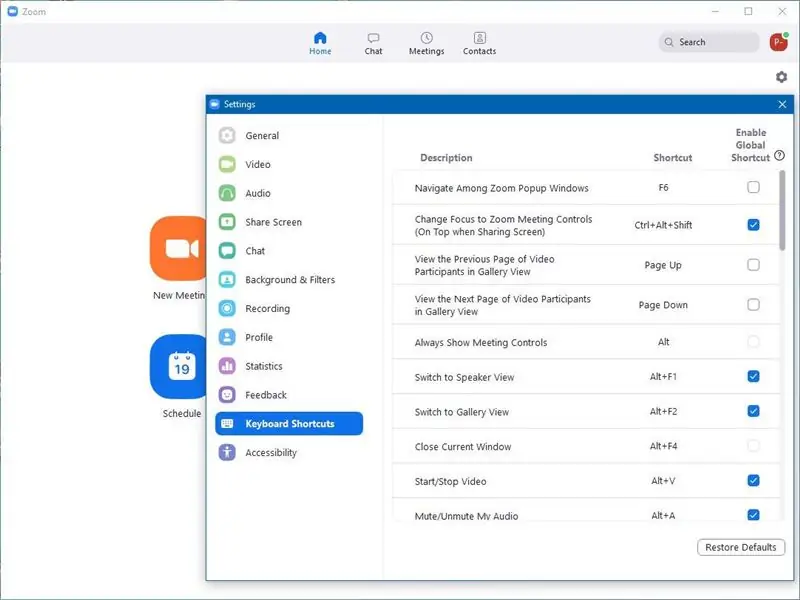
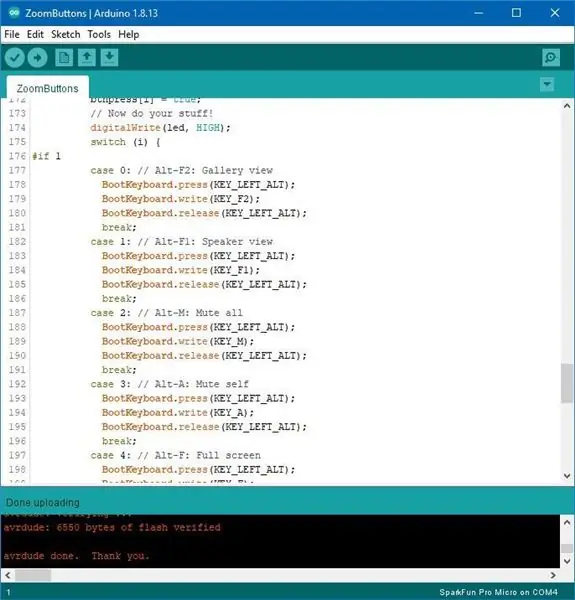

Jeder Servomotor muss an der Unterseite Ihres Robotersockels montiert werden.
Wir haben dazu diese Teile verwendet:
- LEGO Achse 4 mit Endanschlag (87083)
- LEGO Halbbuchse (32123 / 42136)
- LEGO Stein 2 x 2 Rund (3941 / 6143)
Sie benötigen 4 von jedem Teil, um die 2 Servos zu montieren.
Nach der Montage können Sie das Rad hinzufügen, das LEGO Keilriemenrad (4185 / 49750) ist.
Wie bei anderen LEGO-Builds gibt es viele Optionen! Die obige Servo- / Radhalterung hat für uns funktioniert, aber Sie können etwas anderes ausprobieren.
Schritt 3: Lenkrolle hinzufügen




Unser Laufrad ermöglicht es unserem Roboter, zu rollen, angetrieben von den beiden Rädern, die an den Servos befestigt sind, wobei die Laufrolle als "drittes Rad" fungiert, damit sich unser Roboter leicht drehen und bewegen kann.
Dies sind die Teile, die wir für unsere Lenkrollenbefestigung verwendet haben:
- LEGO EV3 Technic Kugelgelenke Set 5003245
- LEGO Technic Cross Block Beam 3 mit vier Stiften (48989 / 65489)
- LEGO Technic Stein 1 x 6 mit Löchern (3894)
In einer früheren Version unseres Roboters haben wir nur ein paar runde LEGO-Teile als "Bein" verwendet und diese funktionieren auf einer glatten Oberfläche wie einem Tisch gut, funktionieren jedoch nicht gut auf Teppichen oder einem nicht glatten Boden. Wenn Sie kein Laufrad zur Hand haben, ziehen Sie die Option "Bein" in Betracht.
Schritt 4: Distanzsensor hinzufügen



Wir möchten den Ultraschall-Abstandssensor an der Vorderseite des Roboters montieren, damit er "sehen" kann, wohin er geht und wann er anhalten muss, bevor er auf ein Hindernis trifft.
Wir haben einen LEGO-kompatiblen Halter für den Ultraschallsensor in 3D gedruckt. Sie finden die Datei auf Thingiverse, wenn Sie sie verwenden möchten:
Wenn Sie keinen Zugang zu einem 3D-Drucker haben, können Sie den Sensor mit einigen LEGO-Teilen, Klebeband, Gummibändern, Kabelbindern oder einer anderen Methode an Ort und Stelle halten. Wichtig ist, dass es darauf zeigt, wohin der Roboter geht, wenn er sich vorwärts bewegt.
Schritt 5: Robotik-Board hinzufügen




Das Robotics Board ist das Gehirn dieser Operation. Es soll auf LEGO-Steinen sitzen, so dass die Montage einfach ist.
Normalerweise wird das Robotics Board mit leitfähigem Klebeband verwendet, um Schaltungen direkt auf LEGOs zu bauen, aber da wir nur zwei Servos und einen Abstandssensor verwenden, können wir diese direkt in die Header-Pins auf der Platine stecken.
Wir möchten die Platine so ausrichten, dass Sie das USB-Kabel zur Stromversorgung einfach anschließen können. (Wir hatten das Glück, in unserem "Giant Bin of Random Cables" ein sehr kurzes USB-Kabel zu finden)
Jetzt können Sie den Sensor und die Servos einstecken!
Für den Sensor müssen Sie den Echo-Pin an Pin 3 auf der Robotics-Platine anschließen, dann den Trigger-Pin an Pin 5, dann VCC an 5V und Gnd an GND anschließen. Dadurch wird der Sensor mit Strom versorgt und kann mit dem Robotics Board kommunizieren.
Als nächstes müssen Sie jeden Servoanschluss anschließen. Sie sind einfach anzuschließen, stellen Sie nur sicher, dass die braunen Drähte an GND angeschlossen sind, die roten Drähte an 5V angeschlossen sind und die orangefarbenen Drähte an Pin D6 für das linke Servo und D9 für das rechte Servo angeschlossen sind.
Schritt 6: Programmieren Sie das Robotik-Board

Bevor unser Roboter funktioniert, müssen Sie den Code auf das Robotics Board hochladen. Wenn Sie dies noch nicht getan haben, stellen Sie sicher, dass Sie die neueste Version der kostenlosen Arduino IDE-Software auf Ihrem Computer installiert haben.
Unseren Code finden Sie in unserem GitHub-Repo, das Sie hier finden:
github.com/BrownDogGadgets/CrazyCircuits/tree/master/Projects/Avoidance%20Robot
Der Code ist einfach und wurde stark kommentiert, um zu erklären, was alles macht.
Sie benötigen auch die NewPing-Bibliothek, die Sie hier finden:
Schritt 7: Lassen Sie Ihren Roboter wandern



Sobald Sie Ihren Roboter gebaut haben und der Code auf das Robotics Board hochgeladen wurde, können Sie ihn testen!
Am einfachsten stecken Sie die USB Power Bank ein und lassen Ihren Roboter vorwärts rollen. Wenn Sie Ihre Hand davor legen, sollte es zurückgehen, sich drehen und dann wieder vorwärts bewegen. (Nicht vom Tisch rollen lassen!)
Wir haben eine einfache sechseckige Papp-"Arena" gebaut, in der unser Roboter mit einem alten Karton herumrollen kann. Fühlen Sie sich frei, kreativ zu werden mit dem, was Sie zur Hand haben.
Schritt 8: Gehen Sie weiter

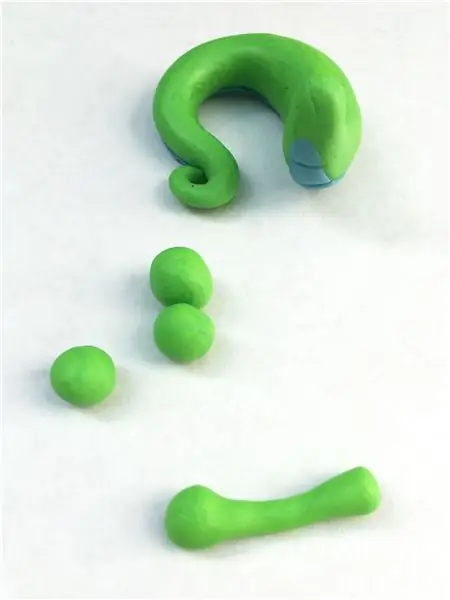
Nachfolgend finden Sie einige Fragen und eine zusätzliche Aktivität, wenn Sie mit diesem Projekt etwas weiter gehen möchten.
Fragen
Was haben Sie beim Bau Ihres Roboters gelernt?
Was hat Ihre Auswahl bei den verwendeten LEGO-Teilen bestimmt?
Würde Ihr Roboter schneller rollen, wenn er größere Räder hätte?
Zusätzliche Aktivität
Es gibt zwei Variablen im Code (siehe unten), die Sie anpassen können, um die Zeitdauer des Roboters zu ändern, wenn er rückwärts fährt und sich dann dreht, um einer Wand auszuweichen. Fühlen Sie sich frei, goBackwardTime und turnRightTime zu ändern und zu sehen, wie sich dies auf die Aktionen des Roboters auswirkt. Denken Sie daran, wenn Sie Änderungen an Ihrem Code vornehmen, müssen Sie ihn erneut auf Ihren Roboter hochladen.
// Legen Sie fest, wie viele Millisekunden sich Ihr Roboter rückwärts bewegen wird
int goBackwardTime = 1000; // Legen Sie fest, wie viele Millisekunden Ihr Roboter drehen wird int turnRightTime = 1000;
(Hinweis: 1000 Millisekunden entsprechen 1 Sekunde.)
Wir hoffen, dass Ihnen unser Crazy Circuits Vermeidungsroboter gefallen hat und Sie Ihren eigenen bauen konnten. Es hat uns Spaß gemacht, unsere zu bauen und mit Ihnen zu teilen!
Empfohlen:
Einen Roboter zur Hindernisvermeidung bauen – wikiHow

Wie man einen Hindernisvermeidungsroboter macht: Der Hindernisvermeidungsroboter ist ein einfacher Roboter, der von einem Arduino betrieben wird und was er tut, ist, dass er nur herumstreift und Hindernissen ausweicht. Er erkennt die Hindernisse mit einem HC-SR04 Ultraschallsensor, d. h. wenn der Roboter ein Objekt in der Nähe von
Anleitung zur Verwendung von LORA SX1278 RF433 – 3 Schritte

Tutorial So verwenden Sie LORA SX1278 RF433: In diesem Tutorial werden wir Ihnen beibringen, wie Sie LORA-SX1278 RF433 dazu bringen, miteinander zu kommunizieren
Verwendung von Mikrocontrollern zum Betrieb und zur Überwachung des Fernbewässerungssystems : 4 Schritte

Einsatz von Mikrocontrollern zum Betrieb und zur Überwachung des Fernbewässerungssystems : Landwirte und Gewächshausbetreiber für ein kostengünstiges automatisches Bewässerungssystem. In diesem Projekt integrieren wir einen elektronischen Bodenfeuchtesensor mit einem Mikrocontroller, um Pflanzen automatisch ohne menschliches Zutun zu bewässern, wenn der Boden zu trocken ist
MyPhotometrics - Gandalf: Leistungsmessgerät Zur Messung Von Lasern Im Sichtbaren Bereich Auf Basis Von "Sauron": 8 Schritte

MyPhotometrics - Gandalf: Leistungsmessgerät Zur Messung Von Lasern Im Sichtbaren Bereich Auf Basis Von "Sauron": Dieses Werk ist lizenziert unter einer Creative Commons Namensnennung - Weitergabe unter gleichen Bedingungen 4.0 International Lizenz. Eine für Menschen lesbare Zusammenfassung dieser Lizenz findet sich hier.Was ist Gandalf?Gandalf ist eine Stand-A
[Arduino-Roboter] Wie erstelle ich einen Motion-Capture-Roboter - Daumen Roboter - Servomotor - Quellcode: 26 Schritte (mit Bildern)
![[Arduino-Roboter] Wie erstelle ich einen Motion-Capture-Roboter - Daumen Roboter - Servomotor - Quellcode: 26 Schritte (mit Bildern) [Arduino-Roboter] Wie erstelle ich einen Motion-Capture-Roboter - Daumen Roboter - Servomotor - Quellcode: 26 Schritte (mit Bildern)](https://i.howwhatproduce.com/images/001/image-1599-93-j.webp)
[Arduino-Roboter] Wie erstelle ich einen Motion-Capture-Roboter | Daumen Roboter | Servomotor | Quellcode: Thumbs Robot. Verwendet ein Potentiometer des Servomotors MG90S. Es macht sehr viel Spaß und ist einfach! Der Code ist sehr einfach. Es sind nur etwa 30 Zeilen. Es sieht aus wie ein Motion-Capture.Bitte hinterlassen Sie Fragen oder Feedback![Anleitung] Quellcode https://github.c
